ちゃんと確認したはずなのにメールを送り間違えてしまう…なんて経験ありませんか?
メールソフトであるMozilla Thunderbirdでは、メールを送信する前に確認してくれる機能があります。
このページではThunderbird(サンダーバード)で誤送信を防ぐ安心機能の設定方法を紹介しています。
送信確認を設定する方法
誤送信を防ぐための送信確認をポップアップさせる方法は「アドオン(拡張機能)」を利用する事で可能になります。
インストールは簡単ですので、アドオンの設定方法を順を追って紹介していきます。
Check and Send
まずはThunderbirdを起動します。
起動したらメニューバーの「ツール」をクリックして「アドオンとテーマ」を開きます。
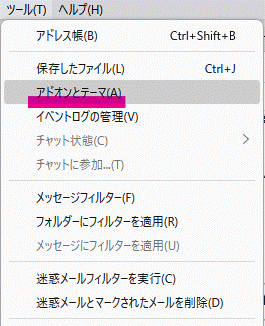
開いたら右上にある検索ボックスへ「Check and Send」と入力してEnterを押してください。

するとアドオンのページへ切り替わり、Check and Sendが表示されているはずなので「Thunderbirdへ追加」を押します。

すると追加確認画面が出ますので追加をクリック。
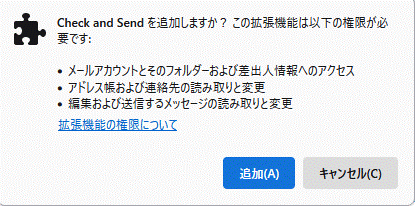
アドオンのインストールが終わったら、アドオンマネージャーにCheck and Sendが追加されています。オプションの設定で送信前の確認画面を表示させる条件などを設定できますので、自分好みに設定しておきましょう。

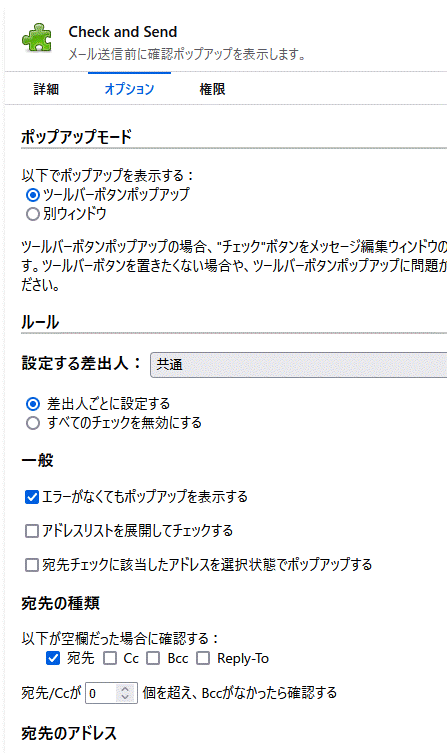
設定した条件で空欄や設定ミスなどが見つかると下記の様にポップアップが表示されて誤送信を防ぐ事が出来ますよ。
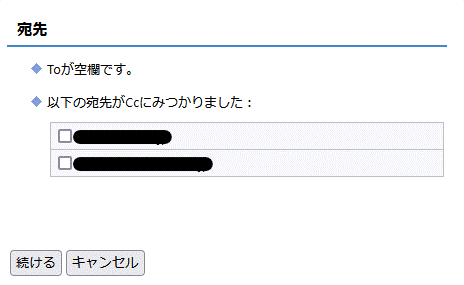
まとめ
今回はThunderbirdでメール誤送信を防ぐ安心機能の設定方法を紹介しましたがいかがでしたでしょうか。
アドオン(拡張機能)「Check and Send」をインストールして設定しておく。
プライベートなメールも誤送信は避けたいですが、仕事のメールなどで送り間違いは大変な事になってしまう事もあります。
この「Check and Send」を入れておくだけでミスがなくなるので是非インストールしてみてください。
今回も最後までお読みいただきありがとうございました(‘ω’)

コメント